Samsung ML-330x, ML-331x, ML-371x Laser Printer series - User Guide
Table Of Contents
- Používateľská príručka_Základná
- Obsah
- 1. Úvod
- 2. Prehľad ponuky a základné nastavenie
- 3. Údržba
- Objednanie spotrebného materiálu a príslušenstva
- Dostupné doplnky
- Dostupné príslušenstvo
- Dostupné náhradné diely na údržbu zariadenia
- Rozprestretie tonera
- Výmena tonerovej kazety
- Aktualizácia pamäťového modulu
- Monitorovanie životnosti spotrebného materiálu
- Nastavenie výstrahy na nízky stav tonera
- Čistenie zariadenia
- 4. Odstraňovanie ťažkostí
- 5. Príloha
- Register
- Používateľská príručka_Rozšírené
- Obsah
- 1. Inštalácia softvéru
- 2. Používanie zariadenia pripojeného cez sieť
- 3. Užitočné ponuky pre nastavenie
- 4. Špeciálne funkcie
- Nastavenie nadmorskej výšky
- Zmena nastavenia písma
- Zmena predvolených nastavení tlače
- Nastavenie zariadenia ako predvoleného zariadenia
- Používanie pokročilých funkcií tlače
- Používanie nástrojaDirect Printing Utility (iba pre Windows)
- Použitie funkcií pamäte/pevného disku
- Tlač zo systému Macintosh
- Tlač v systéme Linux
- Tlač v systéme UNIX
- 5. Údržba
- 6. Odstraňovanie ťažkostí
- Contact SAMSUNG worldwide
- Slovník pojmov
- Register
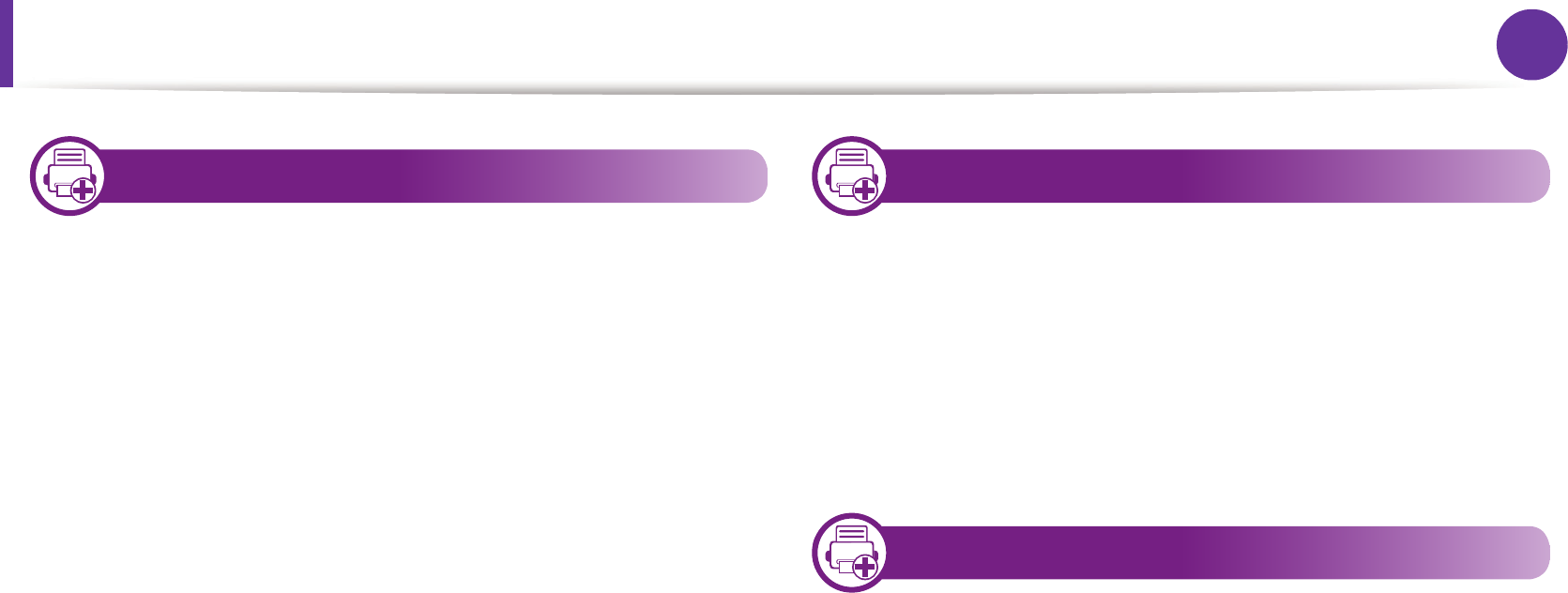
85
4. Špeciálne funkcie
Tlač zo systému Macintosh
9
Tlač dokumentu
Keď tlačíte v systéme Macintosh, potrebujete skontrolovať
nastavenia ovládača tlačiarne v každej aplikácii, ktorú používate.
Pri tlači zo systému Macintosh postupujte podľa nasledujúcich
krokov:
1
Otvorte dokument, ktorý chcete vytlačiť.
2
Otvorte ponuku File a kliknite na Page Setup (Document
Setup v niektorých aplikáciách).
3
Vyberte formát papiera, orientáciu, pomer, ostatné voľby a
uistite sa, že je vybrané vaše zariadenie. Kliknite na
tlačidlo OK.
4
Otvorte ponuku File a klipnite na Print.
5
Zadajte počet kópií a uveďte, ktoré strany chcete vytlačiť.
6
Kliknite na Print.
10
Zmena nastavení tlačiarne
Pri používaní tlačiarne môžete využiť aj rozšírené funkcie tlače.
Spustite aplikáciu a vyberte Print z menu File. Názov
zariadenia, ktorý sa zobrazuje v okne vlastností tlačiarne, sa
môže líšiť v závislosti od použitého zariadenia. Až na názov
zariadenia je okno s vlastnosťami tlače podobné uvedenému
oknu.
11
Tlačiť viacero strán na jeden hárok
Môžete vytlačiť viac ako jednu stranu na jeden hárok. Táto
funkcia poskytuje úsporný spôsob pre tlač kópií konceptov
dokumentov.
1
Spustite aplikáciu a vyberte položku Print z ponuky File.
2
Zvoľte Layout z rozbaľovacieho zoznamu Orientation.
Zadajte počet strán, ktoré chcete vytlačiť na jeden list
papiera, v rozbaľovacom zozname Pages per Sheet.
3
Zvoľte ostatné možnosti, ktoré chcete použiť.










